Υπάρχουν πολλά σενάρια όπου ενδέχεται να αντιμετωπίσετε προβλήματα κατά την απεγκατάσταση του 2010 Beta και την προσπάθεια εγκατάστασης της έκδοσης RTM (τελική). Σήμερα θα καλύψουμε τα προβλήματα που αντιμετωπίσαμε και πώς να τα διορθώσουμε.
Πιστεύετε ότι η αναβάθμιση από το Office 2010 Beta στην τελική έκδοση θα ήταν μια εύκολη διαδικασία. Δυστυχώς, δεν είναι πάντα τόσο απλό. Στην πραγματικότητα, συναντήσαμε τρία διαφορετικά σενάρια όπου η εγκατάσταση δεν ήταν καθόλου ομαλή.
Εάν έχετε ήδη εγκατεστημένο το Beta 2010, πρέπει να το καταργήσετε προτού μπορέσετε να εγκαταστήσετε το RTM. Εδώ θα ρίξουμε μια ματιά σε τρία διαφορετικά ενοχλητικά σενάρια εγκατάστασης που αντιμετωπίσουμε και πώς διορθώσαμε το καθένα.
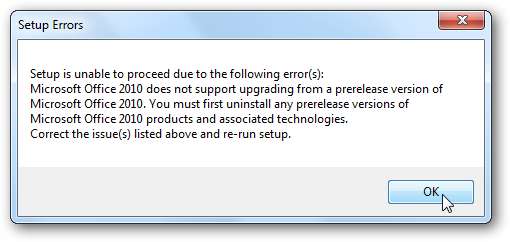
Σημαντική σημείωση: Πριν προχωρήσετε σε οποιοδήποτε από αυτά τα βήματα, βεβαιωθείτε ότι έχετε δημιουργήσει και δημιουργήστε αντίγραφα ασφαλείας για τα αρχεία Outlook .pst!
Σενάριο 1 - Απεγκατάσταση του Office 2010 Beta & επιδιόρθωση σφαλμάτων εγκατάστασης
Σε αυτό το πρώτο σενάριο έχουμε εγκατεστημένο το Office Professional Plus 2010 Beta 32-bit σε ένα σύστημα Windows 7 Home Premium 32-bit.
Αρχικά προσπαθήστε να απεγκαταστήσετε το Office 2010 Beta μεταβαίνοντας στον Πίνακα Ελέγχου και επιλέγοντας Προγράμματα και δυνατότητες.
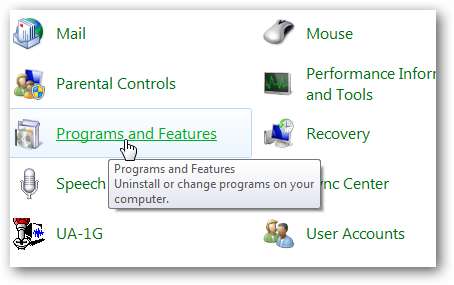
Κάντε κύλιση προς τα κάτω στο Microsoft Office Professional Plus 2010, κάντε δεξί κλικ και επιλέξτε Κατάργηση εγκατάστασης.
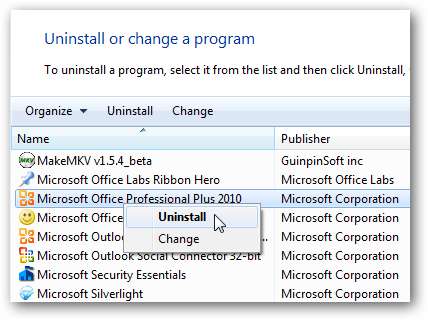
Κάντε κλικ στο Ναι όταν εμφανιστεί το παράθυρο διαλόγου επιβεβαίωσης.
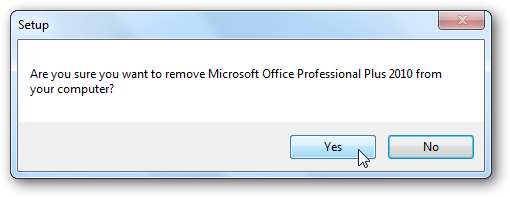
Περιμένετε έως ότου καταργηθεί η εγκατάσταση του Office 2010 Beta… ο χρόνος που χρειάζεται διαφέρει από σύστημα σε σύστημα.
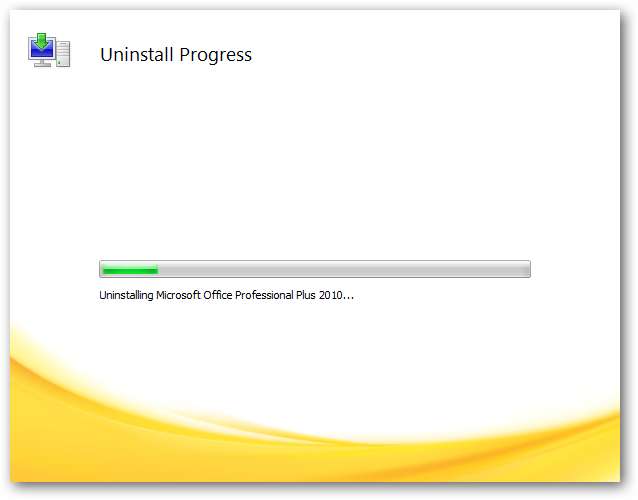
Για να ολοκληρώσετε τη διαδικασία απεγκατάστασης, απαιτείται επανεκκίνηση.
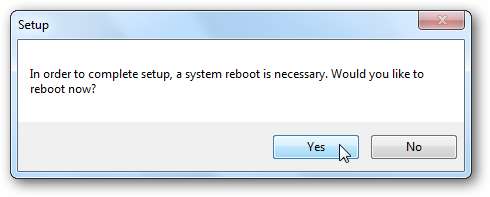
Διόρθωση σφαλμάτων εγκατάστασης
Το πρόβλημα είναι όταν ξεκινάτε την εγκατάσταση του 2010 RTM…
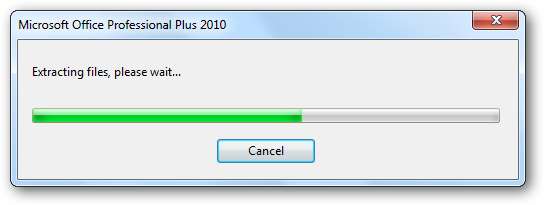
Λαμβάνετε το ακόλουθο σφάλμα εγκατάστασης, παρόλο που απεγκαταστήσατε το 2010 Beta. Το πρόβλημα είναι ότι υπάρχουν άλλες εφαρμογές του Office ή μεμονωμένα προϊόντα του Office. Έτσι, χρειαζόμαστε ένα βοηθητικό πρόγραμμα που θα τα καθαρίσει για εμάς.
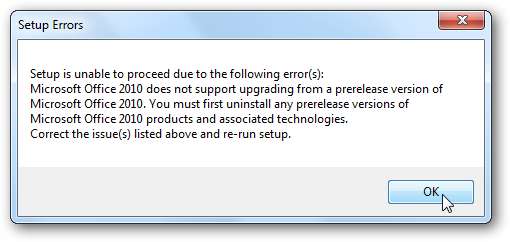
Βοηθητικό πρόγραμμα καθαρισμού του Windows Installer
Πραγματοποιήστε λήψη και εγκατάσταση του Clean Up Utility (σύνδεσμος παρακάτω) μετά τις προεπιλογές.

Αφού εγκατασταθεί, θα το βρείτε στο Start \ All Programs \ Windows Install Clean Up… προχωρήστε και ξεκινήστε το βοηθητικό πρόγραμμα.
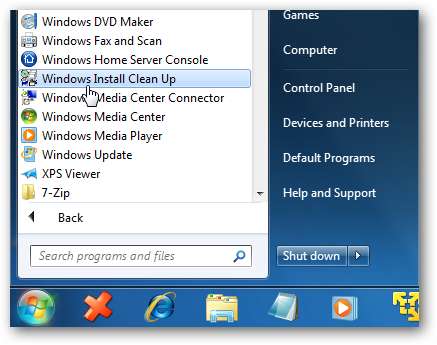
Τώρα περάστε και αφαιρέστε όλα τα Προγράμματα του Office ή πρόσθετα που βρίσκετε στη λίστα. Βεβαιωθείτε ότι διαγράφετε απλώς εφαρμογές του Office και όχι κάτι που χρειάζεστε όπως η Java για παράδειγμα. Εάν δεν είστε σίγουροι τι είναι κάτι, η γρήγορη αναζήτηση στο Google θα σας βοηθήσει. Για παράδειγμα, είχαμε εγκαταστήσει το Office labs Ribbon Hero… απλώς επισημάνετε και κάντε κλικ στην επιλογή Κατάργηση.
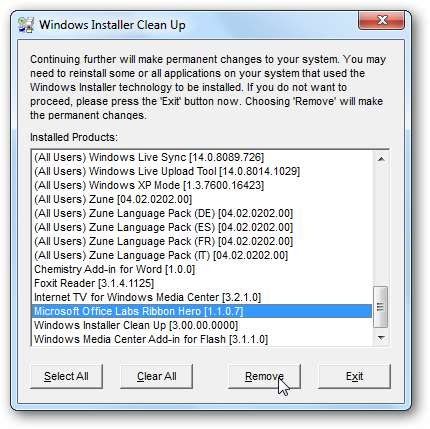
Καταργήστε οτιδήποτε έχει να κάνει με το Office… και στη συνέχεια επανεκκινήστε το μηχάνημά σας.
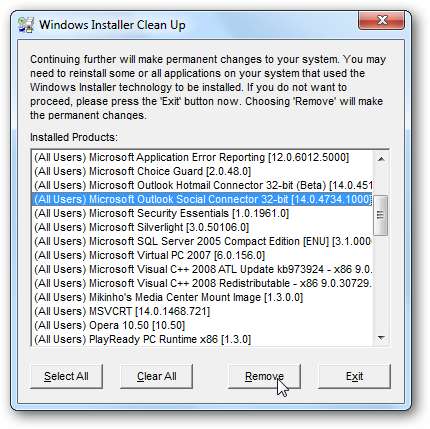
Τώρα, θα πρέπει να μπορείτε να ξεκινήσετε την εγκατάσταση του Office 2010 RTM (Final) Release χωρίς σφάλματα.
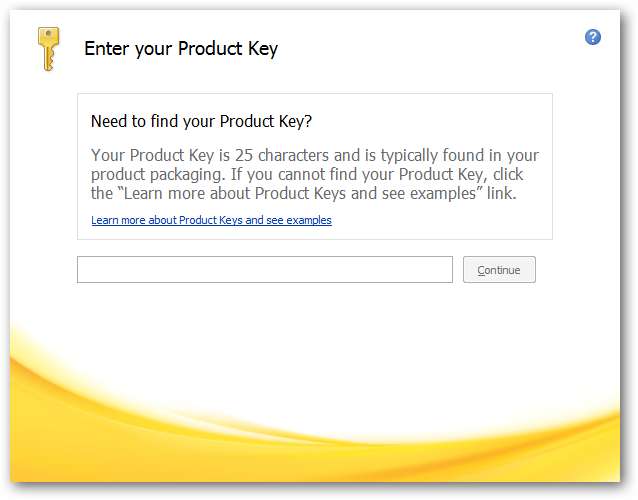
Εάν λάβετε σφάλμα κατά τη διαδικασία εγκατάστασης, όπως αυτό μας λέει ότι έχουμε παλιά έκδοση του Groove Server…
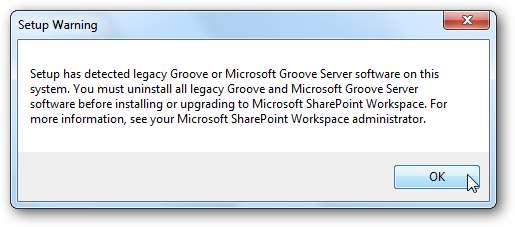
Μεταβείτε στο C: \ Users \ όνομα χρήστη \ AppData \ Local \ Microsoft (όπου το όνομα χρήστη είναι το όνομα υπολογιστή) και διαγράψτε τυχόν υπάρχοντες φακέλους MS Office. Στη συνέχεια, δοκιμάστε ξανά την εγκατάσταση, αυτό έλυσε το πρόβλημα στο πρώτο μας σενάριο.

Σενάριο 2 - Δεν είναι σε θέση να απεγκαταστήσετε το 2010 Beta από προγράμματα και δυνατότητες
Σε αυτό το επόμενο σενάριο έχουμε το Office Professional Plus 2010 Beta 32-bit εγκατεστημένο σε ένα σύστημα Windows 7 Home Premium 32-bit.
Ένα άλλο πρόβλημα που αντιμετωπίσαμε δεν είναι η κατάργηση της εγκατάστασης του Beta 2010 από Προγράμματα και δυνατότητες. Όταν μπαίνετε για να την απεγκαταστήσετε, δεν συμβαίνει τίποτα.
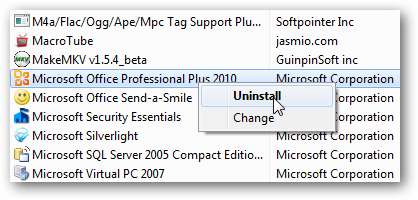
Εάν αντιμετωπίσετε αυτό το πρόβλημα, πρέπει και πάλι να κατεβάσετε και να εγκαταστήσετε το Windows Installer Clean Up Utility (σύνδεσμος παρακάτω) και απεγκαταστήστε με μη αυτόματο τρόπο το Beta . Κατά την εκκίνηση, μετακινηθείτε προς τα κάτω στο Microsoft Office Professional Plus 2010 (Beta), επισημάνετε το και κάντε κλικ στην επιλογή Κατάργηση.
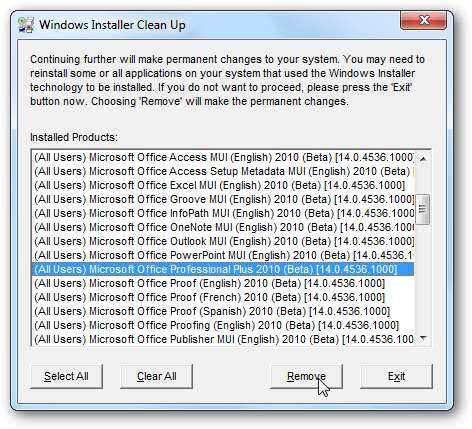
Κάντε κλικ στο OK στο πλαίσιο προειδοποιητικού διαλόγου…
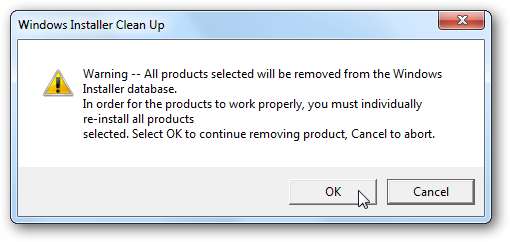
Εάν δείτε οποιαδήποτε άλλη εγγραφή του Office 2010, 2007 ή 2003, μπορείτε να κρατήσετε πατημένο το πλήκτρο "Shift" και να τα επισημάνετε όλα ... στη συνέχεια κάντε κλικ στο κουμπί Κατάργηση και κάντε κλικ στο OK στο παράθυρο διαλόγου προειδοποίησης
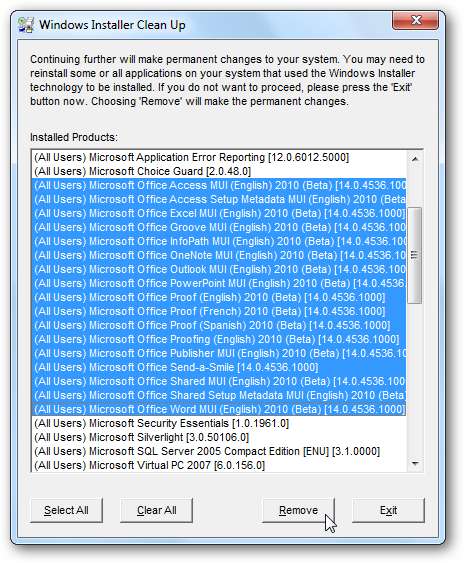
Τώρα πρέπει να διαγράψουμε ορισμένες ρυθμίσεις μητρώου. Κάντε κλικ στο Έναρξη και πληκτρολογήστε regedit στο πλαίσιο Αναζήτηση και πατήστε Enter.
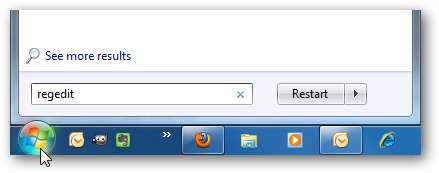
Μεταβείτε στο HKEY_CURRENT_USER \ Software \ Microsoft \ Office και διαγράψτε το φάκελο.
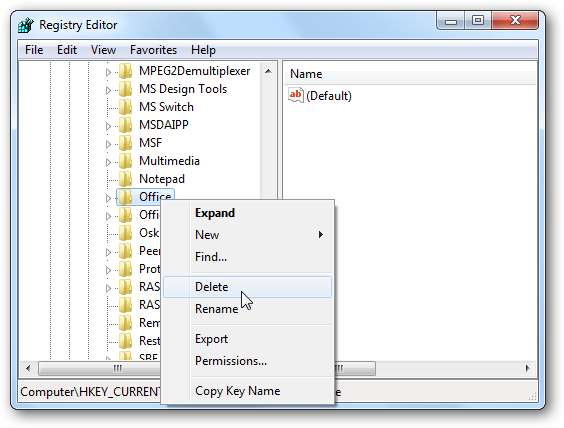
Στη συνέχεια, μεταβείτε στο HKEY_LOCAL_MACHINE \ Software \ Microsoft \ Office και διαγράψτε επίσης αυτά τα κλειδιά.
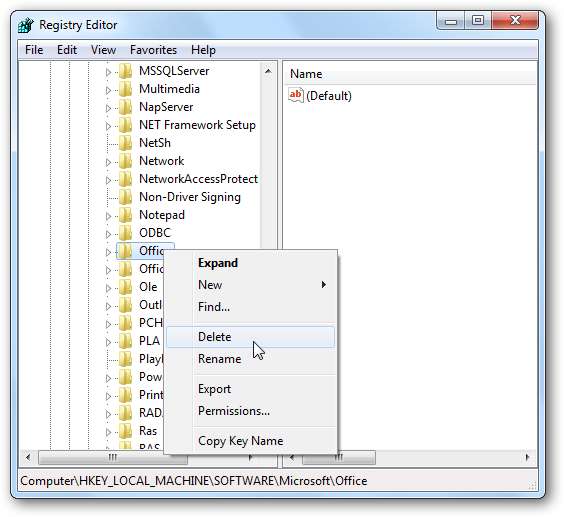
Τώρα πηγαίνετε στο C: \ Program Files και βρείτε οποιονδήποτε από αυτούς τους τρεις φακέλους… Microsoft Office, OfficeUpdate ή OfficeUpdate14… μπορεί να βρείτε ένα, δύο ή και τα τρία. Σε κάθε περίπτωση, απλώς μετονομάστε τους φακέλους με "_OLD" (χωρίς εισαγωγικά) στο τέλος.
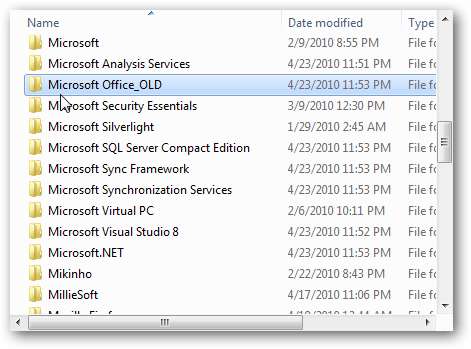
Στη συνέχεια, πηγαίνετε στο C: \ Users \ όνομα χρήστη \ AppData \ Local \ Microsoft και διαγράψτε τυχόν υπάρχοντες φακέλους MS Office. Όπου σε αυτό το παράδειγμα έχουμε γραφείο, εργαστήρια γραφείου, μία σημείωση… κ.λπ.

Τώρα θέλουμε να διαγράψουμε τα περιεχόμενα του φακέλου Temp. Κάντε κλικ στο Έναρξη και πληκτρολογήστε % θερμοκρασία% στο πλαίσιο Αναζήτηση και πατήστε Enter.
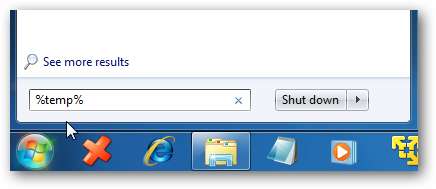
Χρησιμοποιήστε το συνδυασμό πλήκτρων "Ctrl + A" για να επιλέξετε όλα τα αρχεία σε αυτόν τον φάκελο και, στη συνέχεια, κάντε δεξί κλικ και κάντε κλικ στην επιλογή Διαγραφή ή απλά πατήστε το πλήκτρο Διαγραφή.

Εάν έχετε κάποια αρχεία που δεν θα διαγραφούν, απλώς παραλείψτε τα καθώς δεν θα πρέπει να επηρεάσουν την εγκατάσταση του Office. Στη συνέχεια, αδειάστε τον Κάδο Ανακύκλωσης και επανεκκινήστε το μηχάνημά σας.
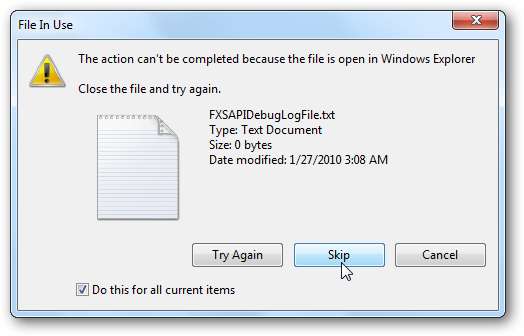
Όταν επιστρέψετε από την επανεκκίνηση, ξεκινήστε το πρόγραμμα εγκατάστασης του Office 2010 RTM και θα πρέπει να ξεκινήσετε με την εγκατάσταση.
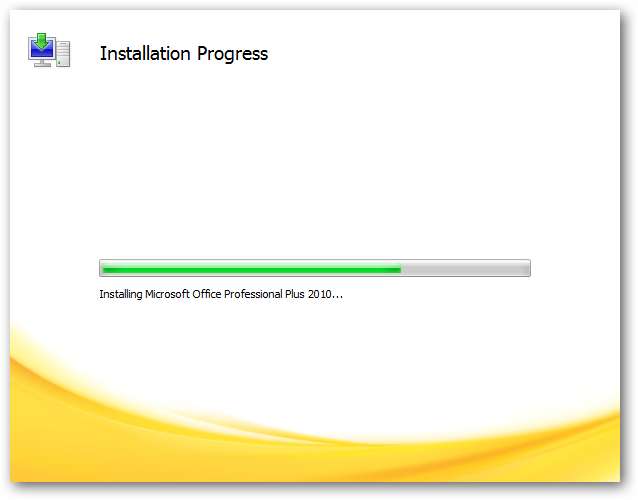
Επειδή απεγκαταστήσαμε το Office 2010 Beta με μη αυτόματο τρόπο, ενδέχεται να έχετε κάποια παρατεταμένα κενά εικονίδια που θα πρέπει να καθαρίσετε.
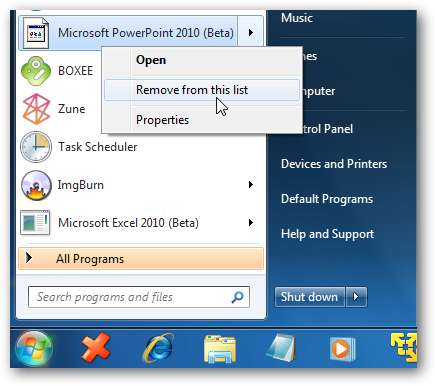
Σενάριο –3 Απεγκατάσταση 2007 και εγκατάσταση 2010 32-Bit σε x64 Windows 7
Για αυτό το τελικό σενάριο, απεγκαθιστούμε το Office Professional 2007 και εγκαθιστούμε το Office Professional Plus 2010 32-Bit σε έναν υπολογιστή Windows Ultimate 64-bit. Αυτό το μηχάνημα είχε στην πραγματικότητα εγκατεστημένο το Office 2010 Beta 64-bit, από τότε έχει αφαιρεθεί και επανεγκαταστάθηκε το 2007.
Μεταβείτε στα Προγράμματα και τις Ρυθμίσεις και απεγκαταστήστε το Microsoft Office Professional 2007.
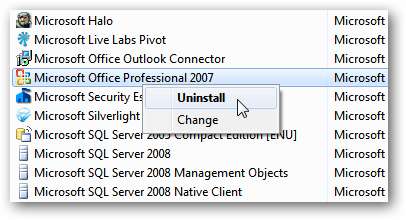
Κάντε κλικ στο κουμπί Ναι στο παράθυρο διαλόγου, ρωτώντας εάν είστε βέβαιοι ότι θέλετε να το απεγκαταστήσετε…
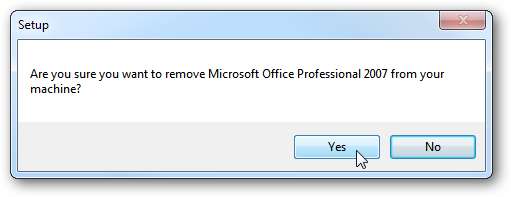
Στη συνέχεια, περιμένετε έως ότου καταργηθεί η εγκατάσταση του Office 2007. Ο χρόνος που χρειάζεται διαφέρει μεταξύ των συστημάτων.

Απαιτείται επανεκκίνηση για την ολοκλήρωση της διαδικασίας…
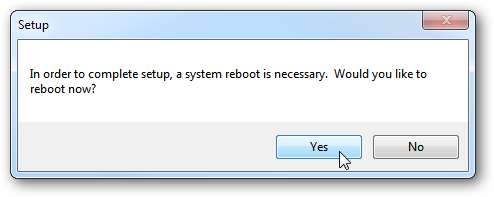
Και πάλι πρέπει να καλέσουμε το Windows Installer Cleanup Utility. Περάστε και διαγράψτε τις υπόλοιπες καταχωρήσεις του Office 2007 και 2010.
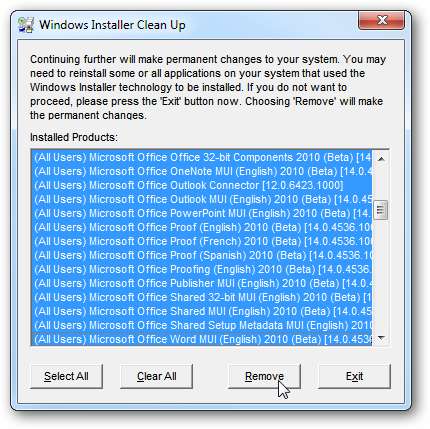
Κάντε κλικ στο OK στο παράθυρο διαλόγου προειδοποίησης που εμφανίζεται.
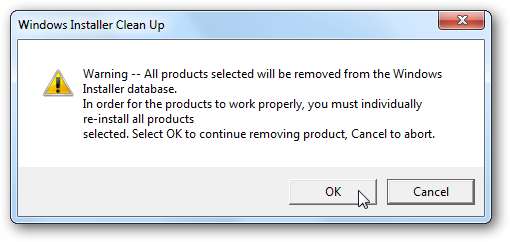
Αφού ολοκληρωθεί, μεταβείτε στο HKEY_CURRENT_USER \ Software \ Microsoft \ Office και διαγράψτε το φάκελο.
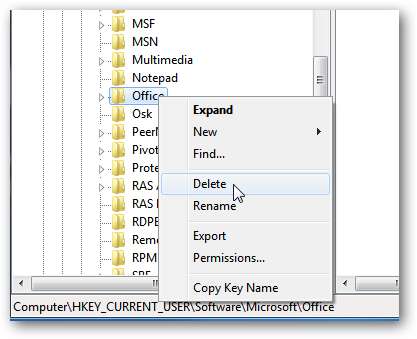
Στη συνέχεια, μεταβείτε στο HKEY_LOCAL_MACHINE \ Software \ Microsoft \ Office και διαγράψτε επίσης αυτά τα κλειδιά.
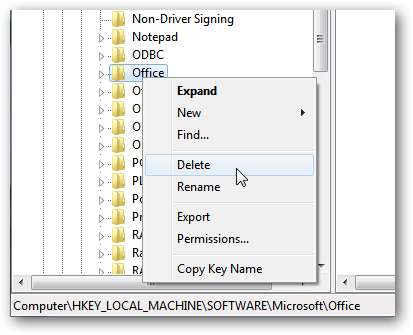
Πρέπει να πάμε στο C: \ Users \ username \ AppData \ Local \ Microsoft (όπου το όνομα χρήστη είναι το όνομα υπολογιστή) και διαγράψτε τυχόν φακέλους του Office. Σε αυτό το παράδειγμα έχουμε το Outlook Connector, το Office και το Outlook για διαγραφή.

Τώρα ας διαγράψουμε τα περιεχόμενα του φακέλου Temp πληκτρολογώντας % θερμοκρασία% στο πλαίσιο Αναζήτηση στο μενού Έναρξη.
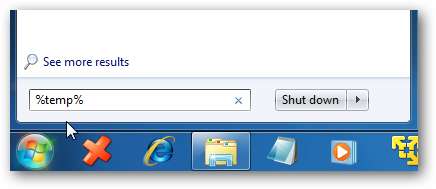
Στη συνέχεια, διαγράψτε όλα τα αρχεία και τους φακέλους στον κατάλογο Temp.
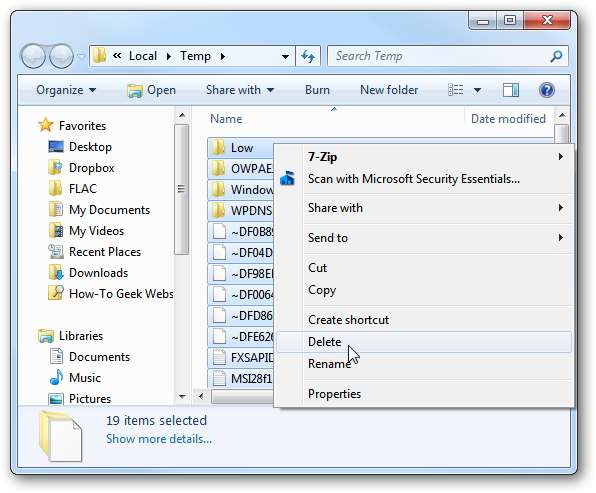
Εάν έχετε κάποια αρχεία που δεν θα διαγραφούν, απλώς παραλείψτε τα καθώς δεν θα πρέπει να επηρεάσουν την εγκατάσταση του Office. Στη συνέχεια, αδειάστε τον Κάδο Ανακύκλωσης και επανεκκινήστε το μηχάνημά σας.
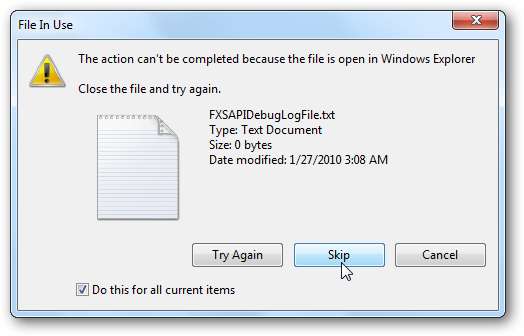
Εάν προσπαθήσετε να εγκαταστήσετε το 2010 RTM σε αυτό το σημείο, ίσως μπορείτε να ξεκινήσετε την εγκατάσταση, αλλά ενδέχεται να λάβετε το ακόλουθο μήνυμα λάθους 1402.
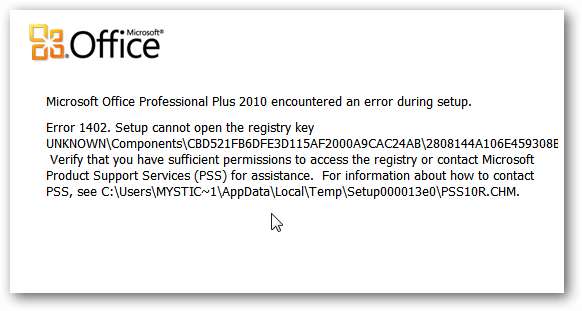
Για να επιλύσουμε αυτό το ζήτημα, ανοίξαμε τη γραμμή εντολών και εκτελέσαμε τα εξής:
secedit / configigure / cfg% windir% \ inf \ defltbase.inf / db defltbase.sdb / verbose
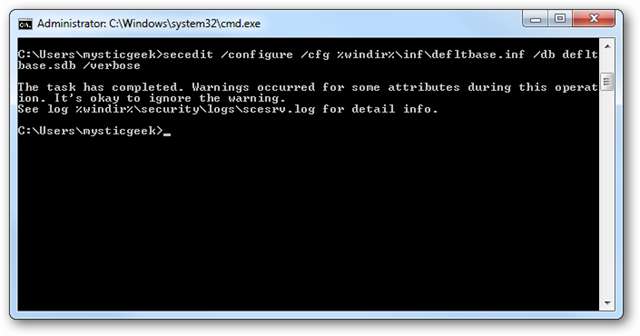
Αφού ολοκληρωθεί η εντολή, ξεκινήστε την έκδοση 32-bit του Office 2010 (Final) RTM. Αυτό έλυσε το πρόβλημα και το Office 2010 εγκαταστάθηκε με επιτυχία.
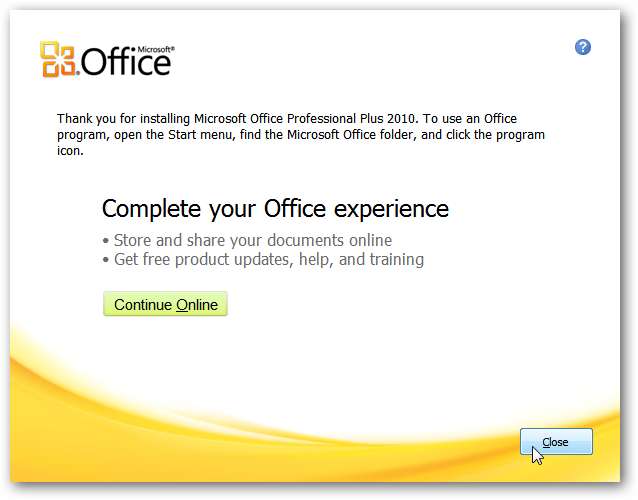
συμπέρασμα
Εκτός από το τελικό σενάριο, βρήκαμε ότι το Windows Installer Clean Up Utility ήταν πολύ βολικό. Χρησιμοποιώντας αυτό μαζί με τη διαγραφή δύο φακέλων και ρυθμίσεων μητρώου έκανε το κόλπο. Στο τελευταίο, έπρεπε να πάρουμε λίγο πιο geeky και να χρησιμοποιήσουμε κάποια μαγική γραμμή εντολών, αλλά πήρε τη δουλειά.
Μετά από εκτενείς δοκιμές στα εργαστήρια μας, η μόνη φορά που η αναβάθμιση στο RTM ήταν ομαλή ήταν όταν είχαμε ένα καθαρό σύστημα Vista ή Windows 7 με νέα εγκατάσταση μόνο του 2010 beta. Ωστόσο, πιθανότατα πήγατε από το 2003 ή το 2007 στο δωρεάν Beta 2010. Ενδέχεται επίσης να έχετε εγκαταστήσει πρόσθετα ή άλλα προϊόντα του Office, επομένως θα υπάρχουν πολλά διαφορετικά αρχεία γραφείου διασκορπισμένα σε ολόκληρο τον υπολογιστή σας. Εάν συμβαίνει αυτό, ενδέχεται να αντιμετωπίσετε τα ζητήματα που καλύψαμε εδώ.
Αυτά είναι μερικά σενάρια όπου λάβαμε σφάλματα και δεν μπορέσαμε να εγκαταστήσουμε το Office 2010 μετά την κατάργηση του beta. Μπορεί να υπάρχουν άλλα προβλήματα και αν κάποιος από εσάς έχει αντιμετωπίσει διαφορετικά θέματα ή έχετε περισσότερες καλές προτάσεις, αφήστε ένα σχόλιο και ενημερώστε μας!
Σύνδεσμος
Κατεβάστε το βοηθητικό πρόγραμμα καθαρισμού του Windows Installer






